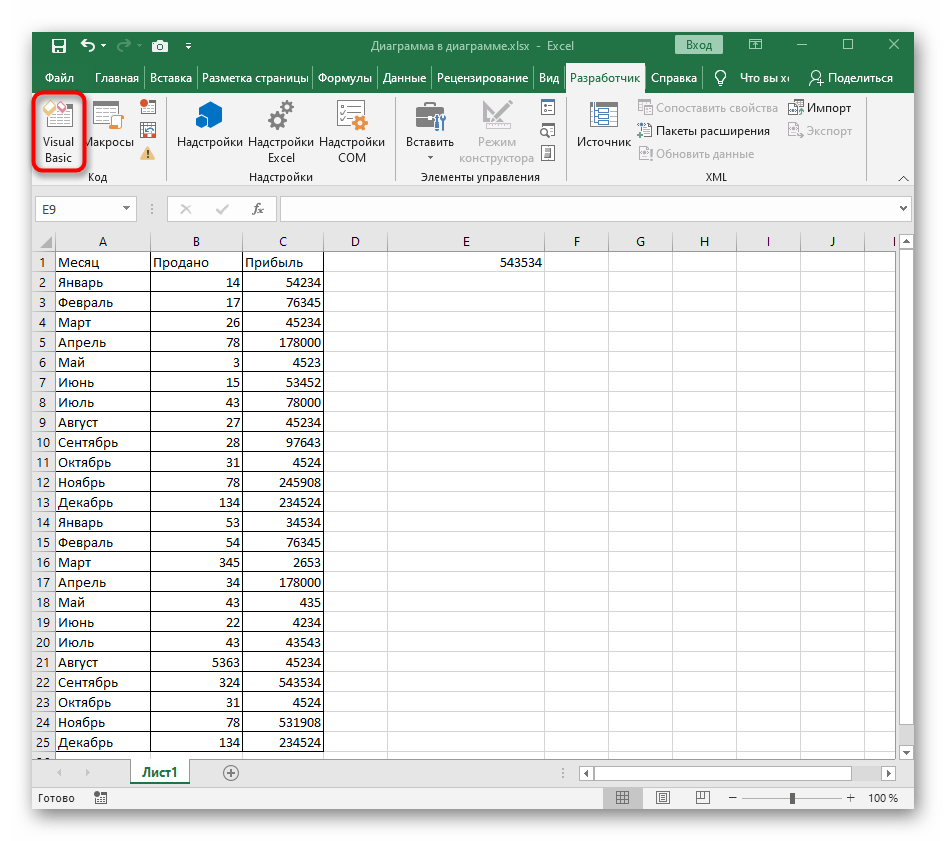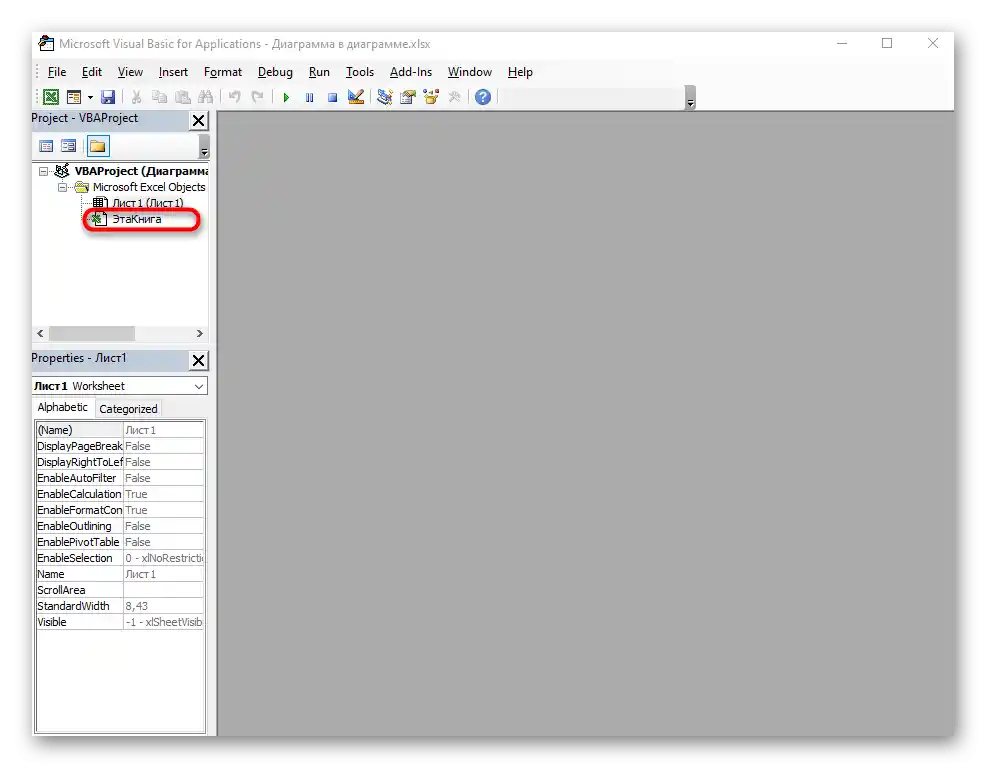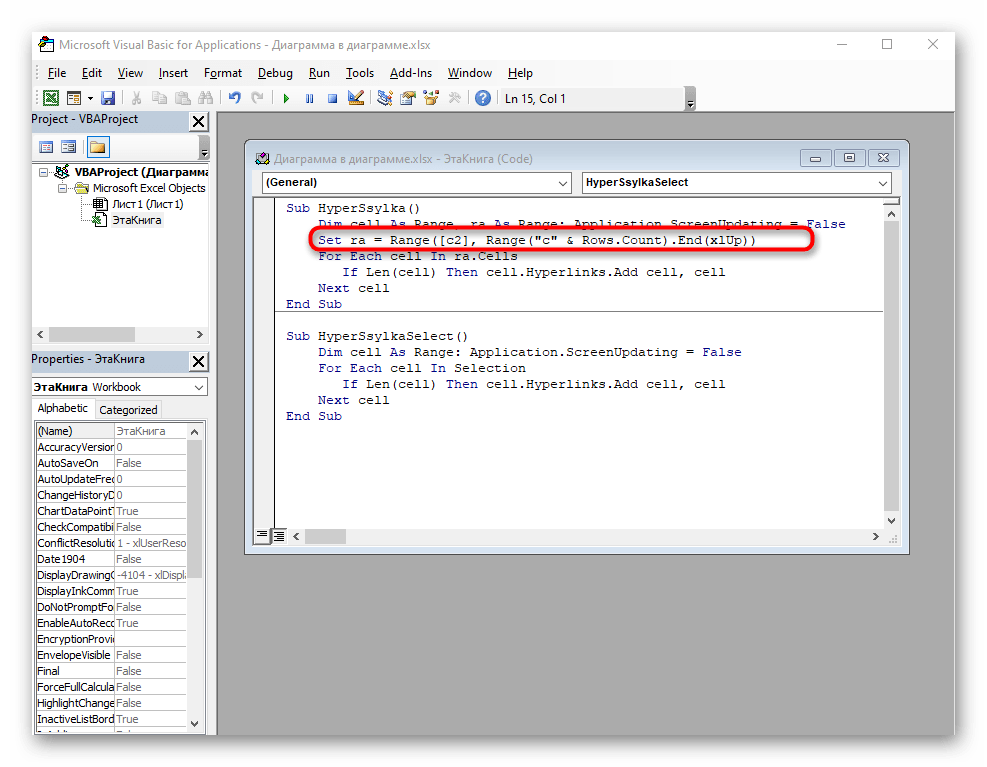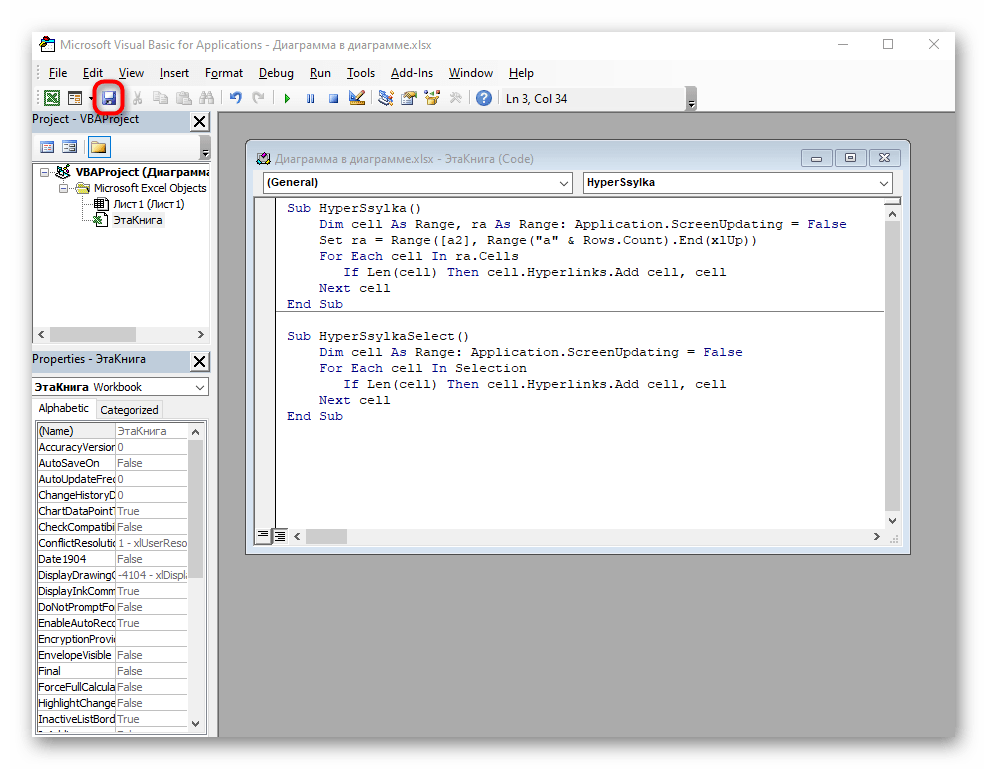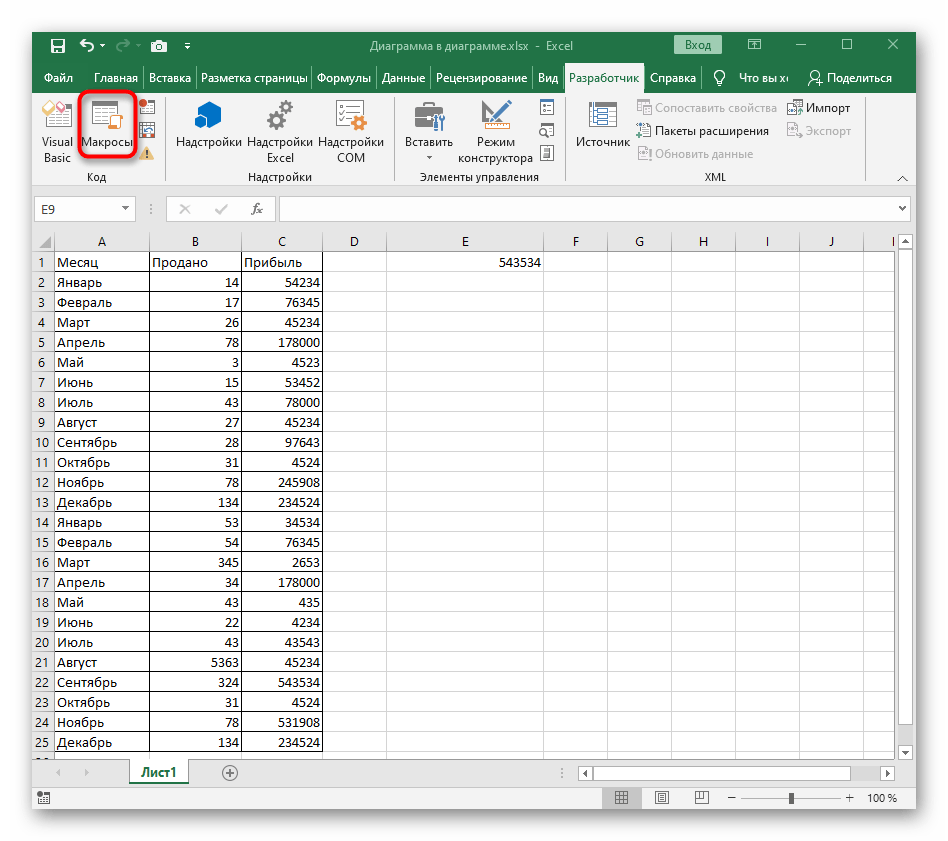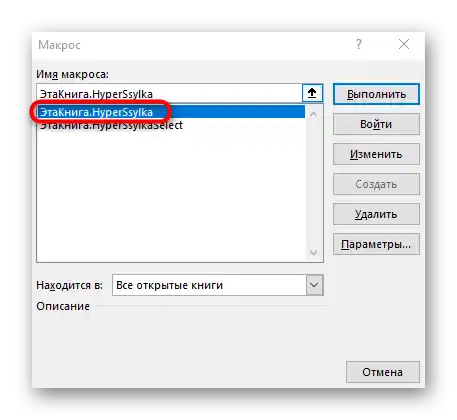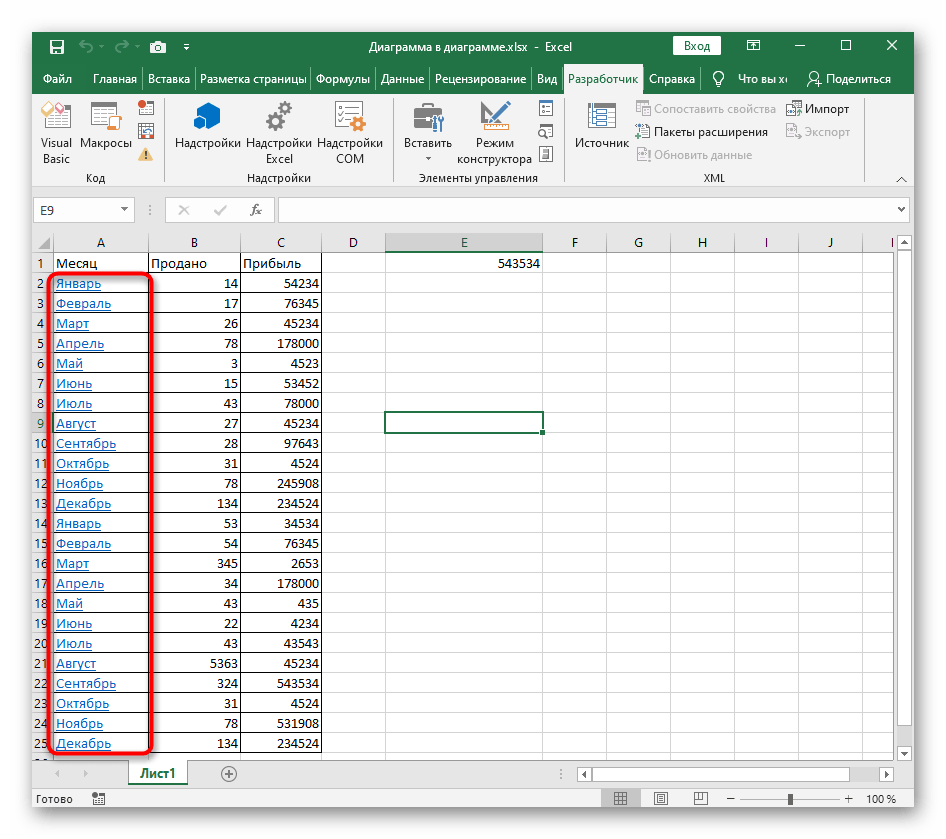محتوا:
روش 1: کپی کردن لینک از طریق مرورگر
برای ویرایش لینک نیازی به تغییر نخواهید داشت، اگر از ابتدا بدانید که چگونه به درستی آن را به Excel اضافه کنید. در صورت امکان کپی کردن آدرس از طریق نوار آدرس مرورگر، بهتر است این کار را بلافاصله انجام دهید و سپس به چسباندن لینک در جدول بروید.
برای این کار میتوانید از هر مرورگر وب استفاده کنید و کپی را از طریق منوی زمینه یا کلید میانبر Ctrl + C فعال کنید.
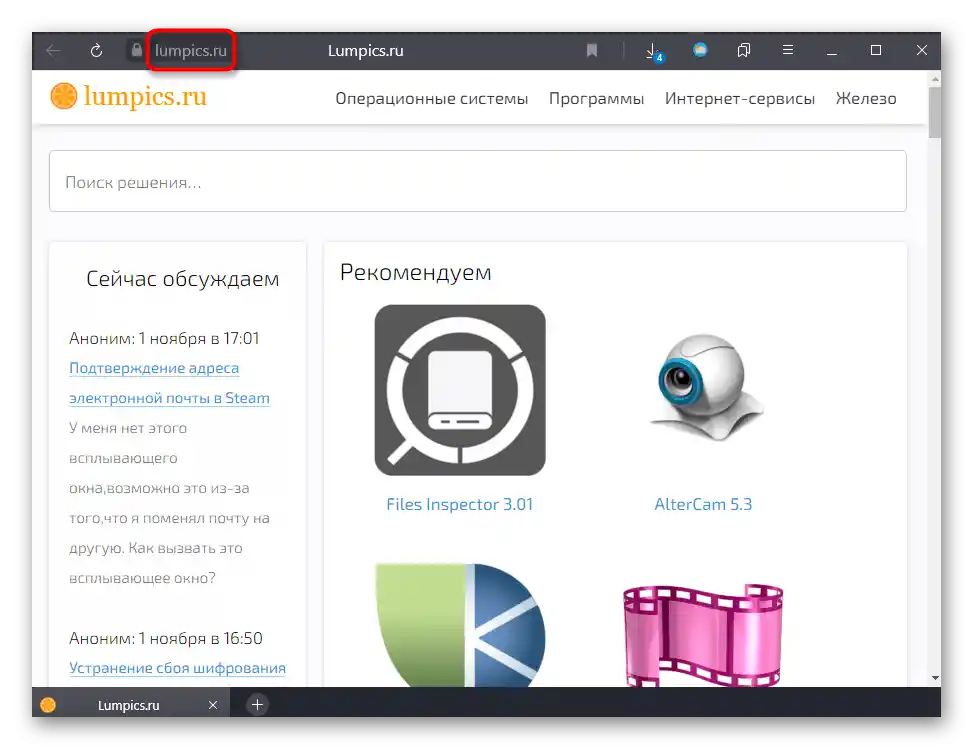
در جدول اکسل، سلول مناسب را انتخاب کرده و Ctrl + V را برای چسباندن لینک کپی شده قبلی فشار دهید. به هر سلول دیگری سوئیچ کنید تا ببینید که چگونه خط به رنگ آبی روشن میشود، که به این معنی است که لینک فعال است.
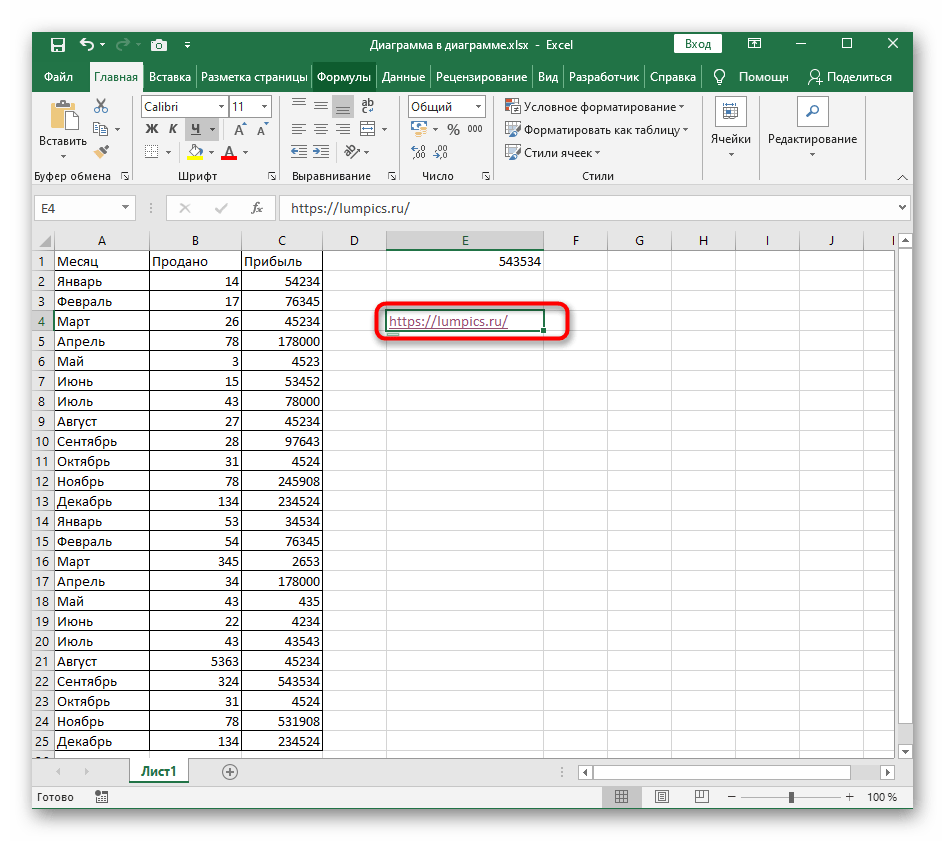
روش 2: استفاده از ابزار "لینک"
استفاده از روش قبلی حتی با هدف جایگزینی خطوطی که قبلاً اضافه شدهاند — همیشه بهترین گزینه نیست، بهویژه زمانی که صحبت از ایجاد چندین لینک فعال بهطور همزمان باشد. در این مورد، روش سادهتری بهعنوان ابزار "لینک"، که در برنامه مورد نظر موجود است، در نظر گرفته میشود.
- خطی را پیدا کنید که باید بهعنوان لینک فعال باشد و با کلیک راست بر روی آن، اقدام کنید.
- در منوی زمینهای که ظاهر میشود، بر روی آخرین خط "لینک" کلیک کنید.
- در وضعیت فعلی، باید گزینه "فایل، صفحه وب" را در بخش "پیوند به:" انتخاب کنید.
- متن فعلی را کپی کنید، اگر قبلاً لینک مورد نیاز برای انتقال است، و سپس آن را در فیلد "آدرس" بچسبانید و تغییرات را اعمال کنید.
- به جدول برگردید و از صحت اقدامات انجام شده اطمینان حاصل کنید. همین کار را با سایر سلولها که باید لینکهای آنها فعال شوند، انجام دهید.
- به همین ترتیب با سلولهایی که در ابتدا به جای متن لینک، یک نوشته عادی قرار دارد، عمل کنید.آدرس "آدرس" نام سایت را برای переход вставьте в строку و تنظیمات جدید را اعمال کنید.
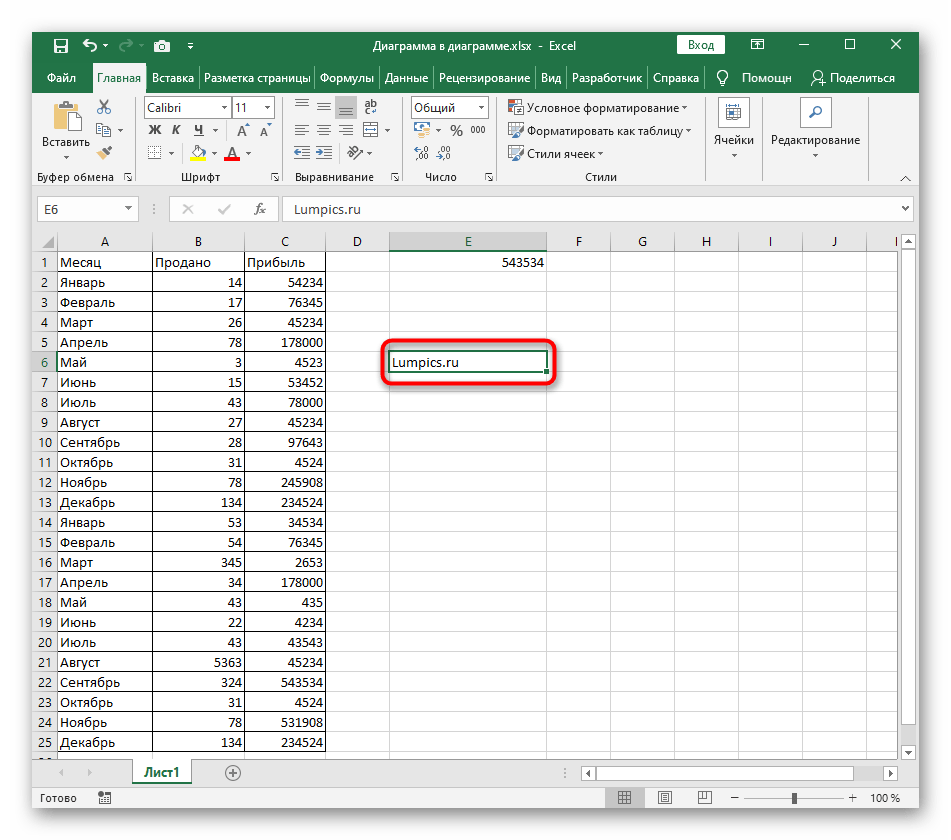
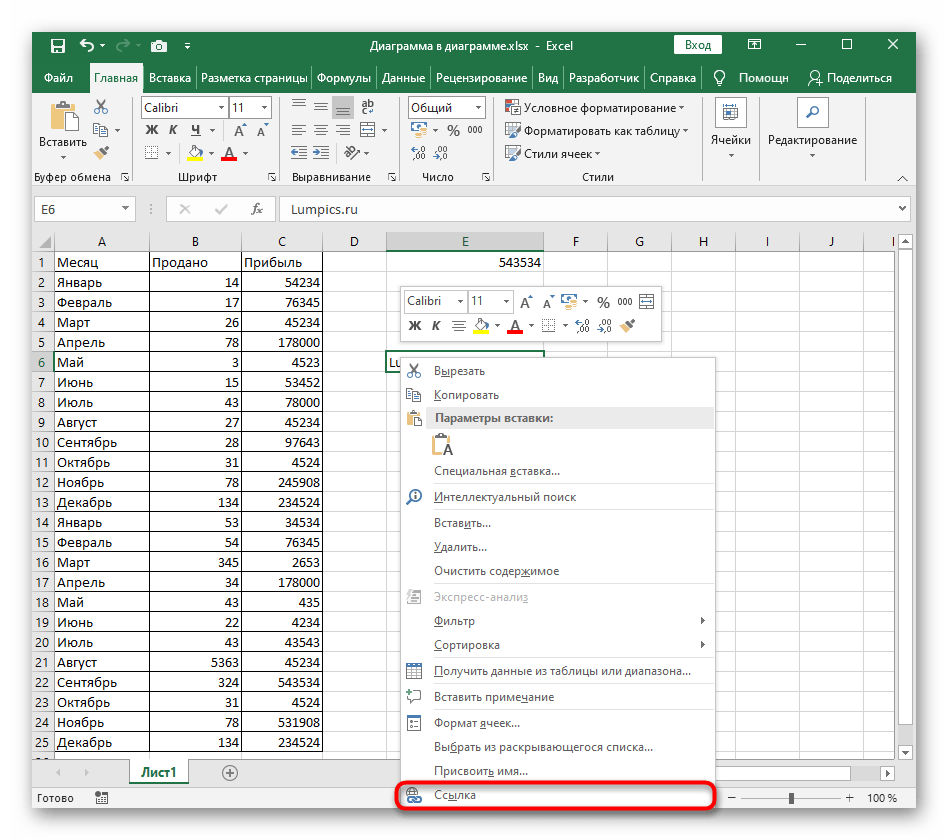
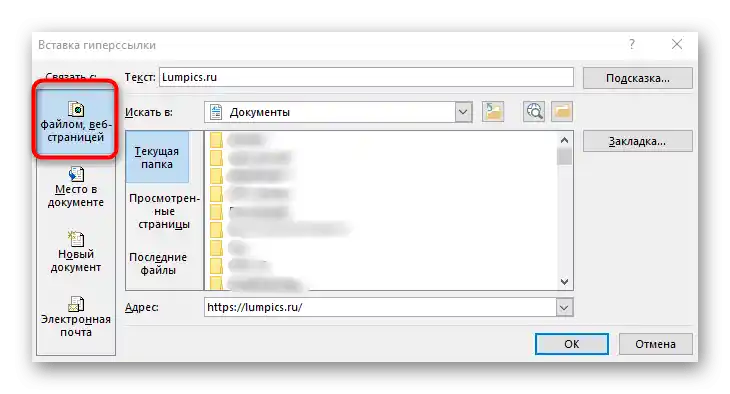
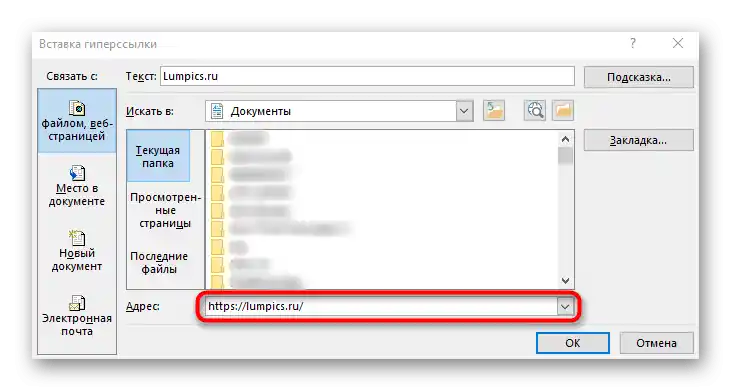
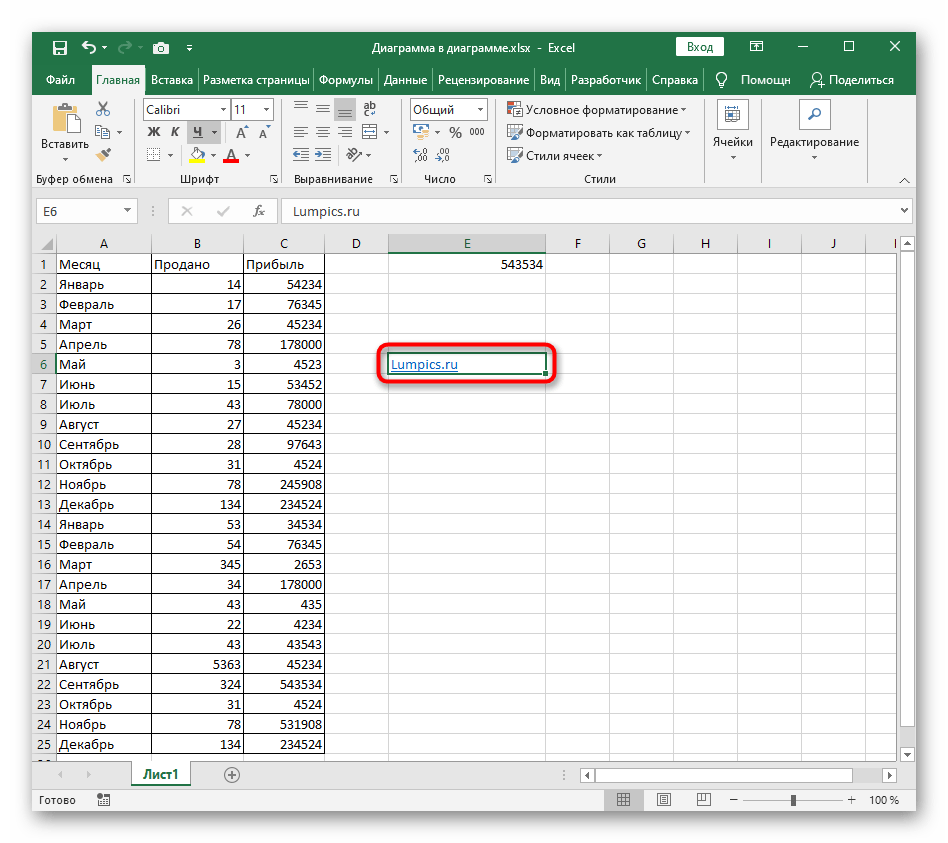
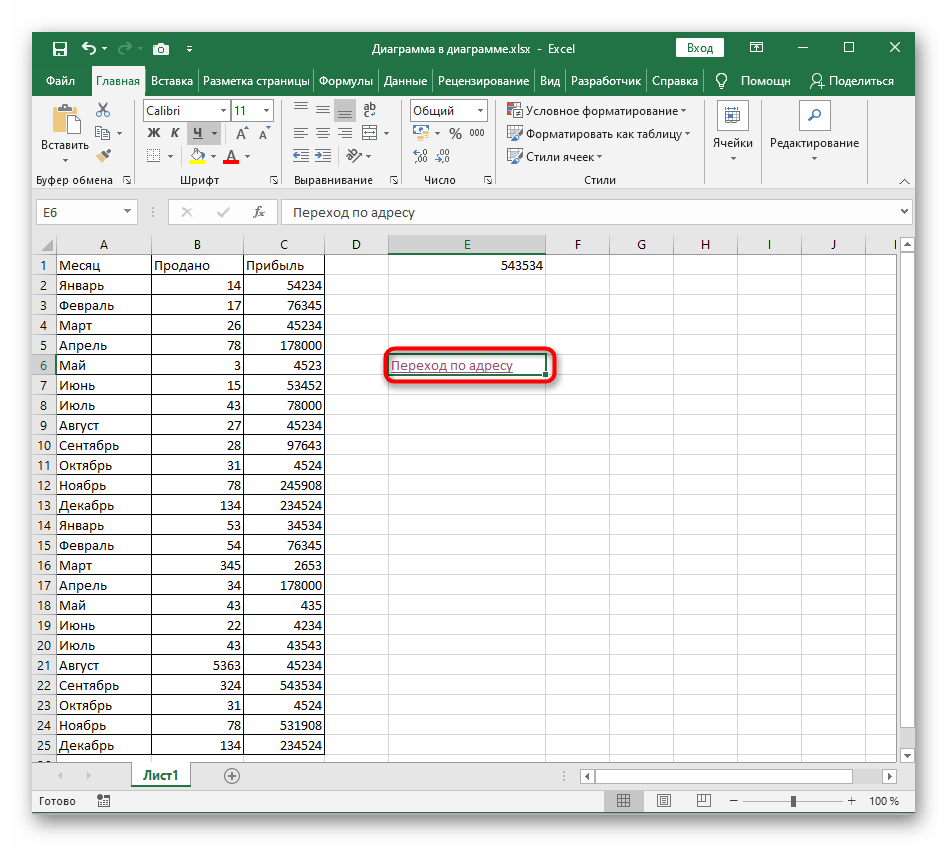
روش 3: ایجاد ماکرو برای فعالسازی سریع لینکها
ماکرو سفارشی که تمام لینکهای اضافه شده در یک ستون خاص را فعال میکند، برای کاربرانی که با ویرایش گروهی از لینکها مواجه هستند و نمیتوانند مستقیماً از جدول به آنها دسترسی پیدا کنند، مفید خواهد بود. در این صورت به ابزارهای توسعهدهنده نیاز خواهید داشت، بنابراین آنها را به صورت زیر فعال کنید:
- پس از باز کردن جدول، به اولین تب "فایل" بروید.
- در نوار سمت چپ، بخش "تنظیمات" را انتخاب کنید.
- منوی "تنظیم نوار ابزار" را باز کنید.
- زبان "توسعهدهنده" را علامتگذاری کنید تا به نوار ابزار اضافه شود.
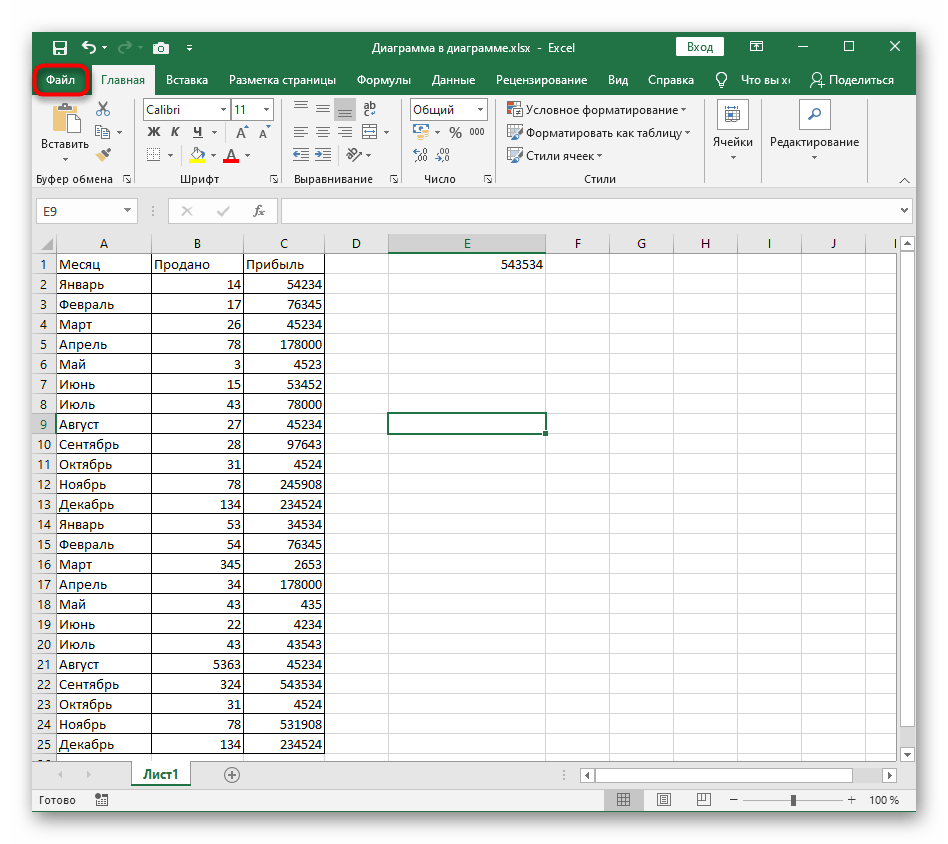
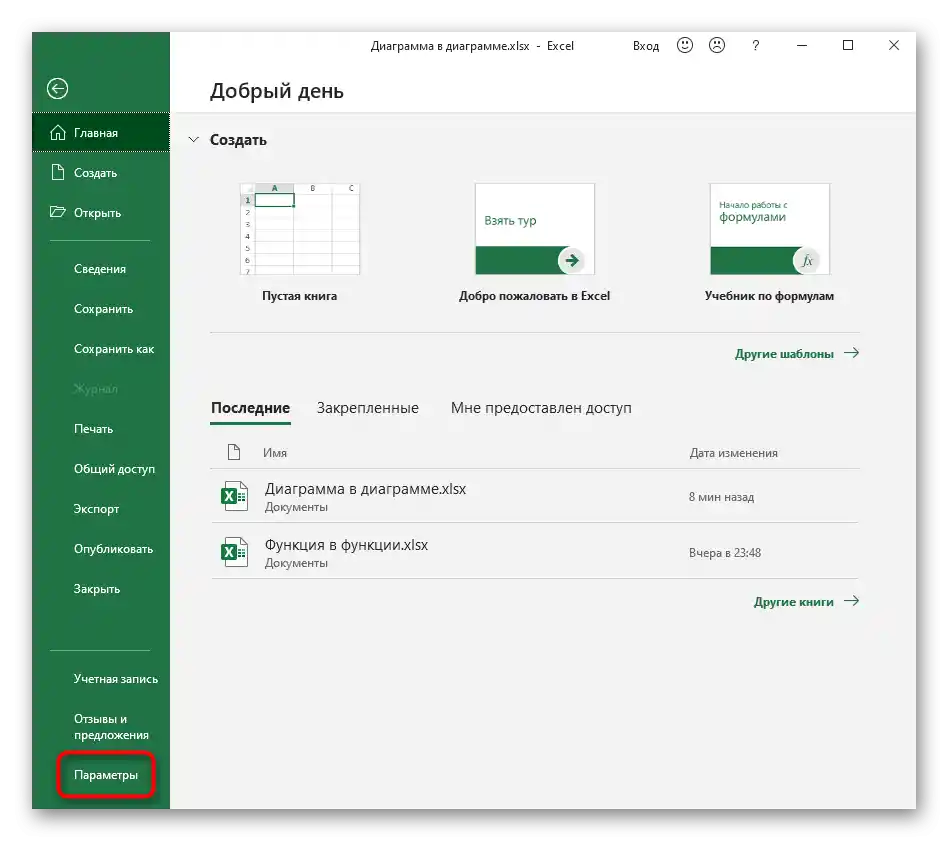
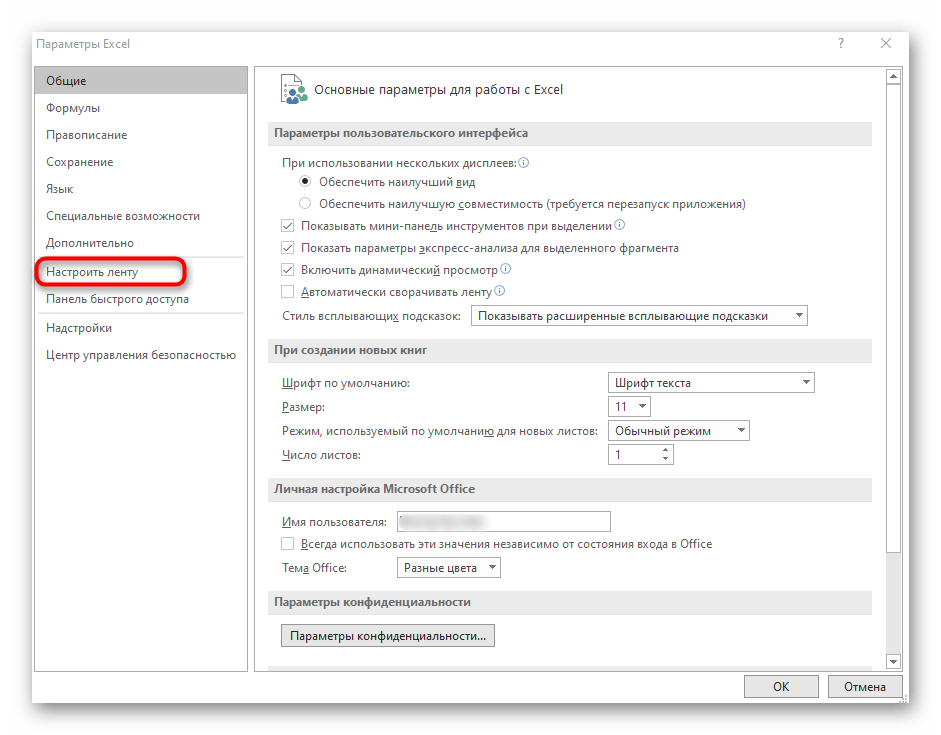
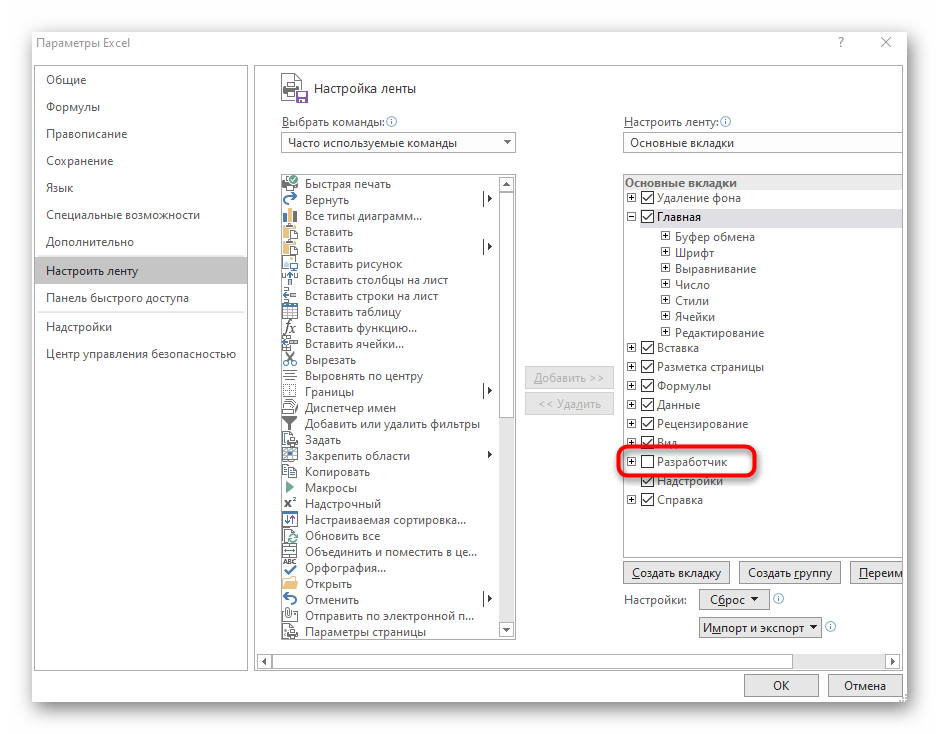
پنجره تنظیمات را ببندید و به ایجاد ماکرو بروید، که در دستورالعمل زیر به آن خواهیم پرداخت.
- ایجاد ماکروها در Excel به عهده یک ماژول جداگانه است، برای راهاندازی آن به تب "توسعهدهنده" بروید.
- از آنجا "Visual Basic" را راهاندازی کنید.
- دو بار بر روی خط "این کتاب" کلیک کنید تا پنجره ایجاد ماکرو باز شود.
- محتوای زیر را وارد کنید و "c2" و "c" را در خط مشخص شده در اسکرینشات با حروف و شروع ستون که لینکها برای فعالسازی در آن قرار دارند، جایگزین کنید.
Sub HyperSsylka()
Dim cell As Range, ra As Range: Application.ScreenUpdating = False
Set ra = Range([c2], Range("c" & Rows.Count).End(xlUp))
For Each cell In ra.Cells
If Len(cell) Then cell.Hyperlinks.Add cell, cell
Next cell
End SubSub HyperSsylkaSelect()
Dim cell As Range: Application.ScreenUpdating = False
For Each cell In Selection
If Len(cell) Then cell.Hyperlinks.Add cell, cell
Next cell
End Sub - فقط کافیست روی "ذخیره" کلیک کنید یا از کلید میانبر Ctrl + S استفاده کنید، سپس ابزار ایجاد ماکرو را ببندید.
- در حال حاضر تنظیمات هنوز اعمال نشدهاند، بنابراین پنجره "ماکروها" را باز کنید.
- در آن ماکرو ایجاد شده با نام "HyperSsylka" را فعال کنید.
- به جدول برگردید و اطمینان حاصل کنید که اکنون همه لینکها به درستی هایلایت شدهاند.